PhotoShop(PS)将人物照片转换成唯美复古效果
1、点击面板上方的【文件】—【打开】,选择一张你想制作壁画效果的照片。 Ctrl+J复制一层,得到了“图层1”我们在图层1上面操作。
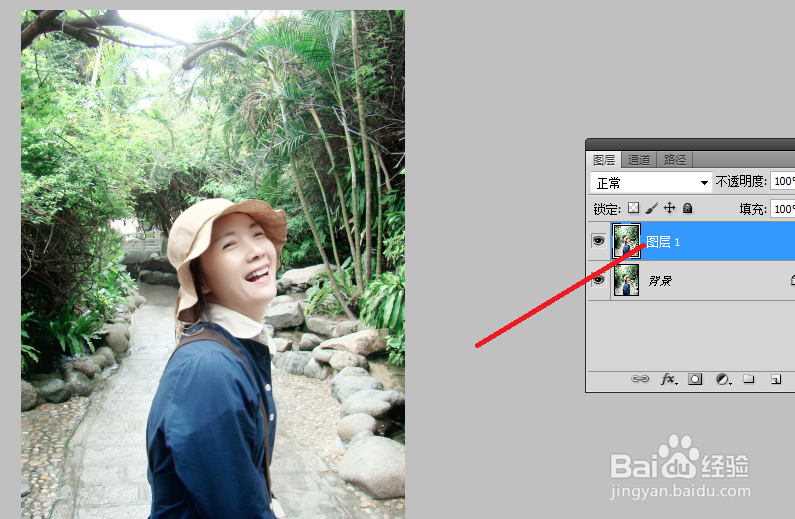
2、在面板左侧的工具栏里选择“磁性套索工具”将人物圈出来,然后按住Alt键,点击添加一个“蒙版”,将人物就分离出来了。

3、人物分离出来后,我们只对背景进行处理。点击面析上方的【滤镜】—【模糊】—【高斯模糊】,半径数值20,再将图层1的“混合模式”改为“变暗”。

4、使用快捷键Ctrl+Shift+Alt+E盖印图层,得到“图层2”

5、点击面板上方的【滤镜】—【素描】,再选择【半调图案】

6、使用快捷键Ctrl+Shift+Alt+E盖印图层,得到“图层3”.最后再调下整体色彩,点击【图像】—【调整】—【色相/饱和度】,勾选“着色”。稍微调下整体的颜色就可以了。
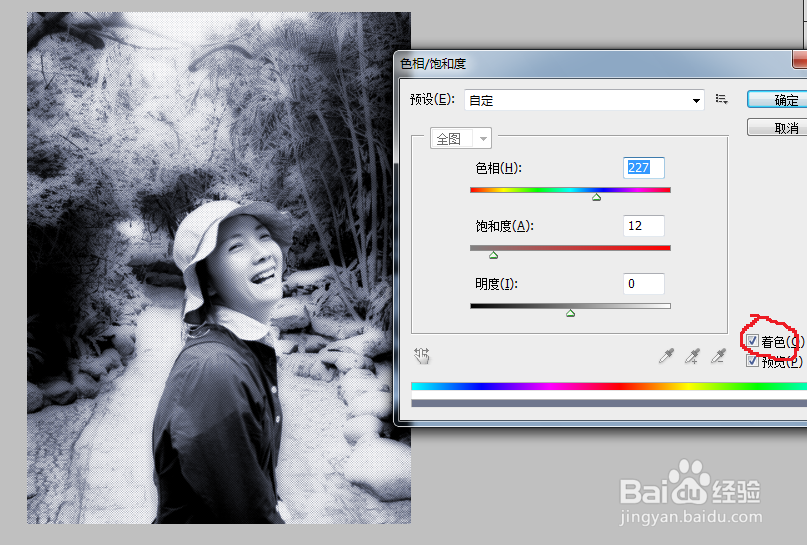
7、Ctrl+Shift+E合并所有图层。保存并退出。今天,我们就讲完了怎样制作唯美的复古照片。大家都学会了吗?有不懂的可以关注我,或者留言,我欢迎大家随时提问并解答给大家。谢谢大家!